QL-820NWB/820NWBc
Preguntas frecuentes y solución de problemas |
Uso de Printer Setting Tool (para Mac)
Con Printer Setting Tool, puede especificar la configuración de comunicación y la configuración del dispositivo desde una Mac. No solo puede cambiar la configuración del dispositivo para una impresora, sino que también puede aplicar la misma configuración a varias impresoras.
Antes de usar Printer Setting Tool:
- Asegúrese de que el adaptador de CA esté conectado a la impresora y a una toma de corriente de CA o que haya instalada una batería completamente cargada.
- Asegúrese que el controlador de la impresora ha sido instalado y que esté funcionando.
- Conecte con un cable USB esta impresora a una computadora. La configuración no se puede especificar con Wi-Fi® mediante esta herramienta.
- Conecte la impresora al PC.
-
Haga clic en Macintosh HD - Aplicaciones - Brother - Printer Setting Tool - Printer Setting Tool.app.
Aparecerá la ventana Printer Setting Tool. -
Compruebe que la impresora que desea configurar aparece junto a Impresora.
Si aparece una impresora diferente, seleccione la impresora que desea de la lista desplegable. - Seleccione una pestaña de configuración, y luego especifique o cambie la configuración.
- Haga clic en Aplicar configuración a la impresora en la pestaña de configuración para aplicar la configuración a la impresora.
-
Haga clic en Salir para terminar de especificar la configuración.
-
Utilice “Printer Setting Tool” para configurar la impresora solo cuando la impresora está en modo de espera.
La impresora puede funcionar mal si intenta configurarla mientras maneja un trabajo. - Si Printer Setting Tool no está instalada, descargue e instale la Herramienta de configuración de la impresora en la sección Descargas.
-
Utilice “Printer Setting Tool” para configurar la impresora solo cuando la impresora está en modo de espera.
Para usar Printer Setting Tool para Mac, siga los pasos a continuación:
- Abra Printer Setting Tool.
- Especifique o cambie la configuración.
Vea abajo para información detallada.
Cuadro de dialogo de configuración
Pestaña administración (sólo QL-810W/820NWB)
Pestaña ajustes de bluetooth (sólo QL-820NWB)
Pestaña ajustes LAN inalámbrica (sólo QL-810W/820NWB)
Aplicar cambios a multiples impresoras
Cuadro de dialogo de configuración
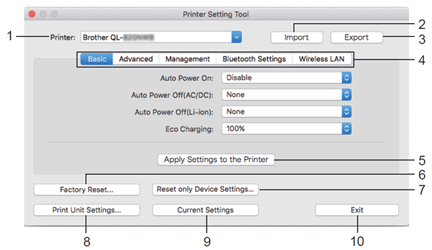
-
Impresora
Lista las impresoras conectadas. -
Importar
Importa los ajsutes desde un archivo. -
Exportar
Guarda los ajustes actualies en un archivo. -
Pestañas de ajustes
Contiene los ajustes que pueden ser especificados o cambiados. -
Aplicar cambios a la impresora
Aplica los cambios a la impresora. -
Reinicio a fábrica
Reinicia los ajustes de la impresora a los predeterminados de fábrica. -
Reiniciar sólo los ajustes del dispositivo (sólo QL-810W/820NWB)
Reinicia los ajustes del dispositivo a los predeterminados de fábrica. -
imprimir ajustes (sólo QL-810W/820NWB)
Imprimie un reporte que contiene la versión de firmware y los ajustes del dispositivo.
También puede imprimir este reporte usando la tecla de corte ( ) (QL-800/810W) o el botón menu (QL-820NWB). Consulte:¿Puedo imprimir los ajustes de la impresora?".
) (QL-800/810W) o el botón menu (QL-820NWB). Consulte:¿Puedo imprimir los ajustes de la impresora?".
Cuando imprima este informe, use rollo DK de 2.4 "(62 mm).
-
Configuración actual
Recupera las configuraciones de la impresora actualmente conectada y las muestra en el cuadro de diálogo. -
Salir
Sale de Printer Setting Tool.
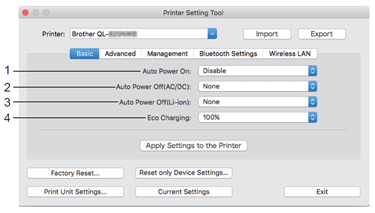
-
Auto encendido
Especifica si la impresora se enciende automáticamente cuando el cable de alimentación de CA se enchufa en una toma de corriente de CA.
Configuraciones disponibles: Habilitado, Deshabilitado -
Apagado automático (AC/DC)
Especifica el período de tiempo que transcurre antes de que la impresora se apague automáticamente cuando se conecta a un tomacorriente de CA.
Configuraciones disponibles: Ninguna, 10/20/30/40/50/60 Minutos -
Apagado automático (Li-ion) (solo QL-810W / 820NWB)
Especifica el período de tiempo que transcurre antes de que la impresora se apague automáticamente cuando funciona con la batería recargable de ion de litio.
Configuraciones disponibles: Ninguno, 10/20/30/40/50/60 MinutosApagado automático está desactivado cuando se conecta con una red inalámbrica, una red cableada (solo QL-820NWB) o una conexión Bluetooth (QL-820NWB) solamente).
-
Eco Charging (sólo QL-810W/820NWB)
Especifica cambiar a Eco Charging. La vida útil de la batería se puede ampliar configurándola para que se cargue a 80% de su capacidad.
Configuraciones disponibles: 100%, 80%Para obtener la vida más larga de la batería, seleccione 80%. Aunque el número de páginas que se pueden imprimir con una sola carga será menor cuando seleccione 80%, puede obtener una vida útil más prolongada de la batería.
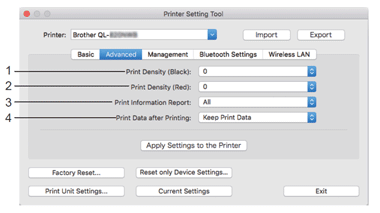
-
Densidad de impresión (negro)
Establecer la densidad de negro.
Configuraciones disponibles: +6/+5/+4/+3/+2/+1/0/-1/-2/-3/-4/-5/-6 -
Densidad de impresión (rojo)
Establecer la densidad de rojo.
Configuraciones disponibles: +6/+5/+4/+3/+2/+1/0/-1/-2/-3/-4/-5/-6 -
Informe de información de impresora (solo QL-810W / 820NWB)
Seleccione la información que desea incluir en el Informe de información de la impresora..
Configuraciones disponibles: Todas, Registro de uso, Configuraciones de la impresora, Datos de transferencia de la impresora -
Impresión de datos después de la impresión
Seleccione si se borran o no los datos de impresión después de imprimir.
Configuraciones disponibles: Mantener datos de impresión, Borrar todos los datos de impresión
Pestaña administración (solo QL-810W / 820NWB)
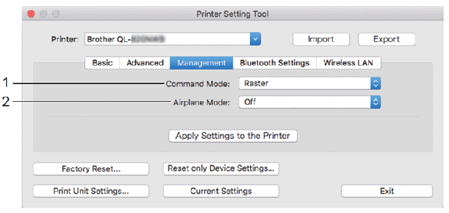
-
Modo de comando
Seleccione el tipo de modo de comando.
Configuraciones disponibles: Raster, ESC / P, Template -
Modo de avión
Seleccione Activado para configurar la impresora en Modo avión. Se aplican las siguientes condiciones:
QL-810W: Mantener presionado el botón Wi-Fi ( ) y el botón WPS no será efectivo.
) y el botón WPS no será efectivo.
QL-820NWB: WLAN y Bluetooth desaparecerán de la pantalla.
Configuraciones disponibles: Desactivado, Activado.
Pestaña ajustes de Bluetooth (solo QL-820NWB)
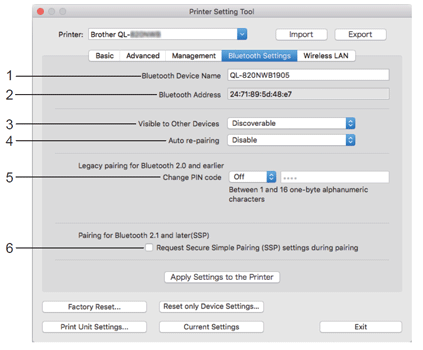
-
Nombre del dispositivo Bluetooth
Muestra el nombre del dispositivo Bluetooth. -
Dirección de Bluetooth
Muestra la dirección de Bluetooth adquirida. -
Visible para otros dispositivos
Permite que otros dispositivos Bluetooth "descubran" la impresora.
Configuraciones disponibles: Detectable, No detectable -
Reparación automática
Establece si se reconecta automáticamente o no al iPhone / iPad conectado previamente cuando se enciende.
Configuraciones disponibles: Habilitar, Deshabilitar -
Cambiar el código PIN
Si está seleccionado Activado, puede cambiar el código PIN que sea compatible con Bluetooth 2.0 o anterior. -
Solicitar configuración de emparejamiento simple seguro (SSP) durante el emparejamiento
Si esta casilla de verificación está seleccionada, el emparejamiento se puede realizar utilizando los botones de la Impresora de etiquetas para dispositivos que cumplen con Bluetooth 2.1 o posterior.
Pestaña LAN inalámbrica (solo QL-810W / 820NWB)
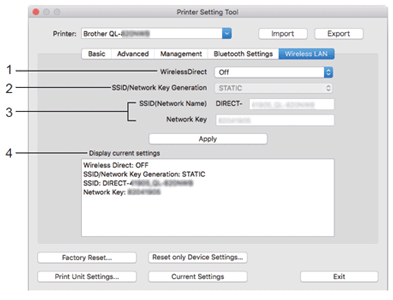
-
WirelessDirect
Activa o desactiva la función Wireless Direct.
Configuraciones disponibles: Encendido, Apagado -
SSID / Generación de claves de red
Configuraciones disponibles: AUTO, ESTÁTICO. -
SID (nombre de red) / clave de red
Especifica el SSID (de 3 a 25 caracteres ASCII) y la clave de red que desea utilizar en el modo Wireless Direct.
Puede especificar una configuración solo cuando se selecciona ESTÁTICA como Generación de clave de red / SSID. -
Mostrar la configuración actual
Muestra la configuración actual de Wireless Direct. Haga clic en Configuración actual para actualizar la configuración mostrada con la información más reciente.
Aplicar cambios a multiples impresoras
- Después de aplicar ajustes a la primera impresora, desconecte la impresora de la computadora y luego conecte la segunda impresora a la computadora.
- Seleccione la impresora en la lista desplegable Impresora.
-
Haga clic en Aplicar configuración a la impresora o Aplicar.
La misma configuración que se aplicó a la primera impresora se aplica a la segunda impresora. -
Repita los pasos 1 a 3 para todas las impresoras cuya configuración desee cambiar.
Para guardar las configuraciones actuales en un archivo, haga clic en Exportar.
La misma configuración se puede aplicar a otra impresora haciendo clic en Importar, luego seleccionando el archivo de configuración exportado.
